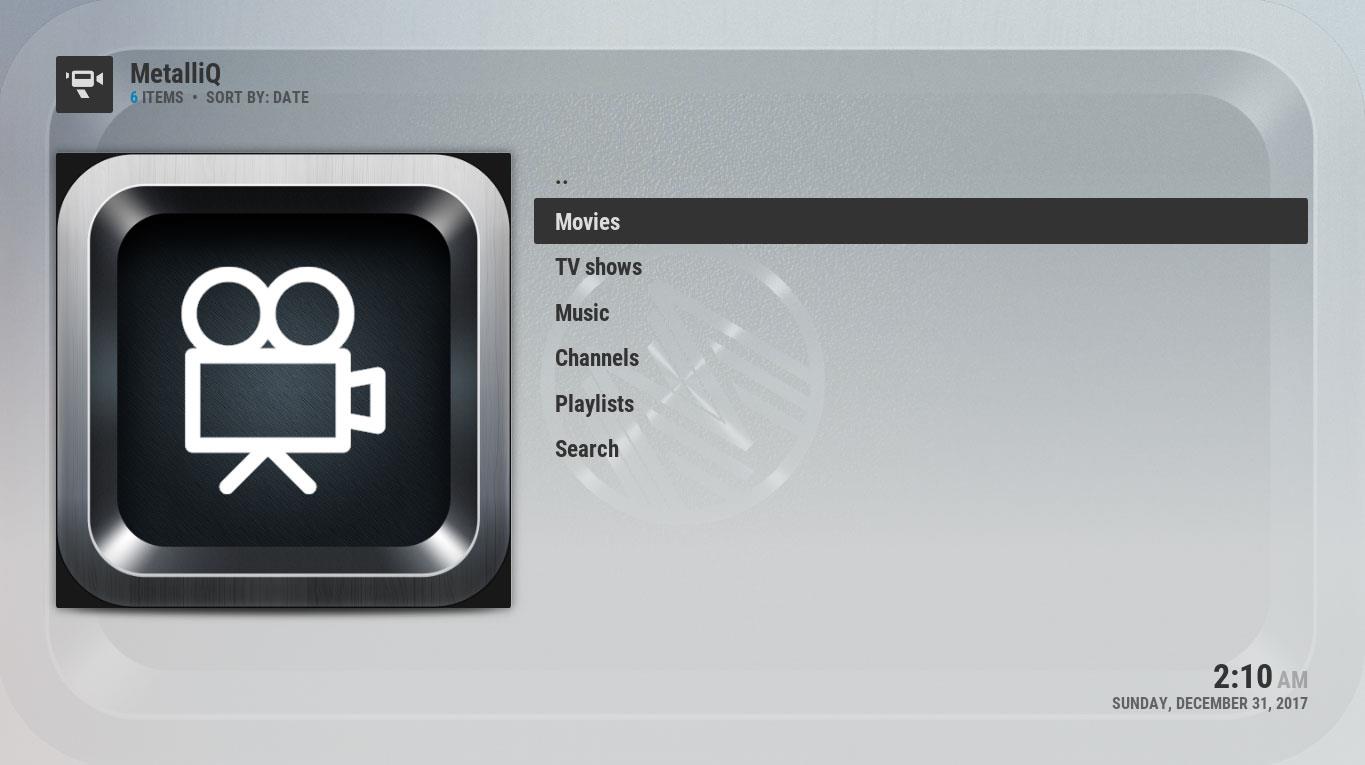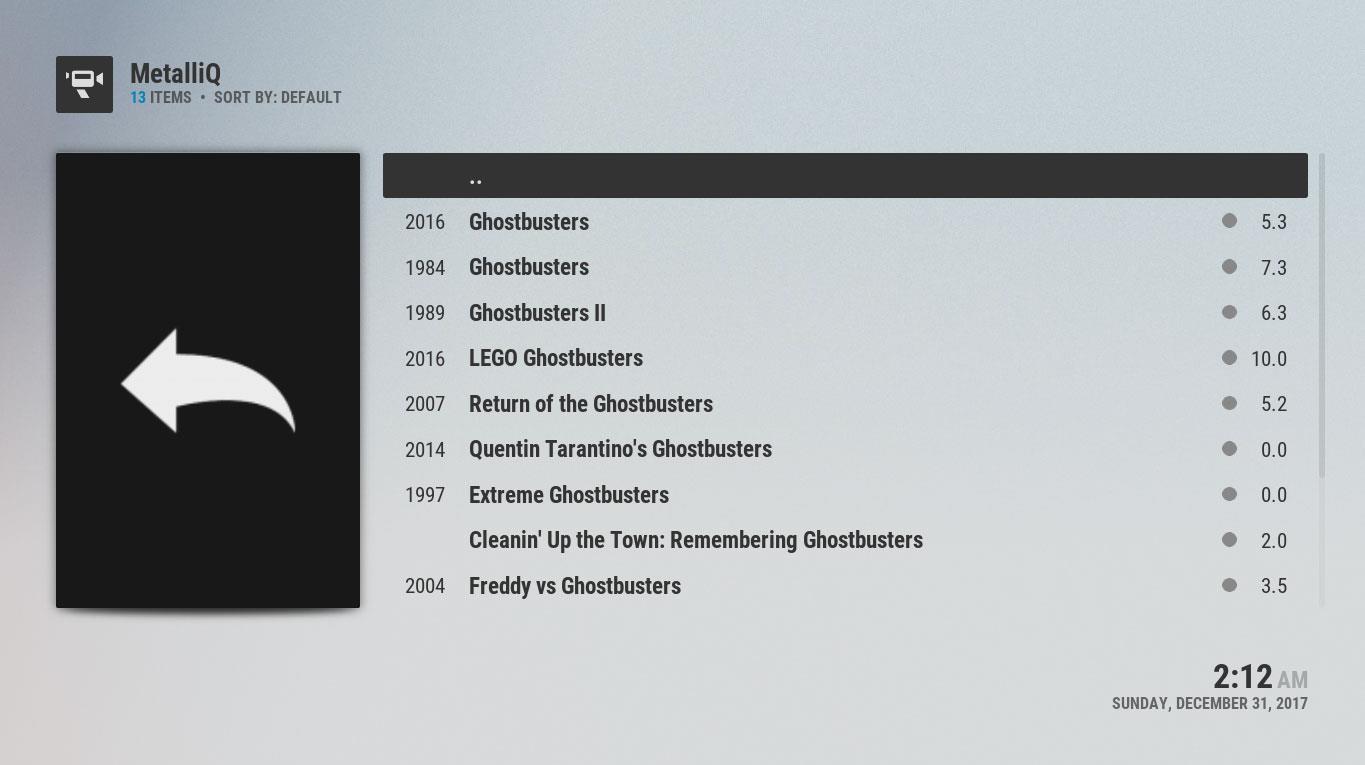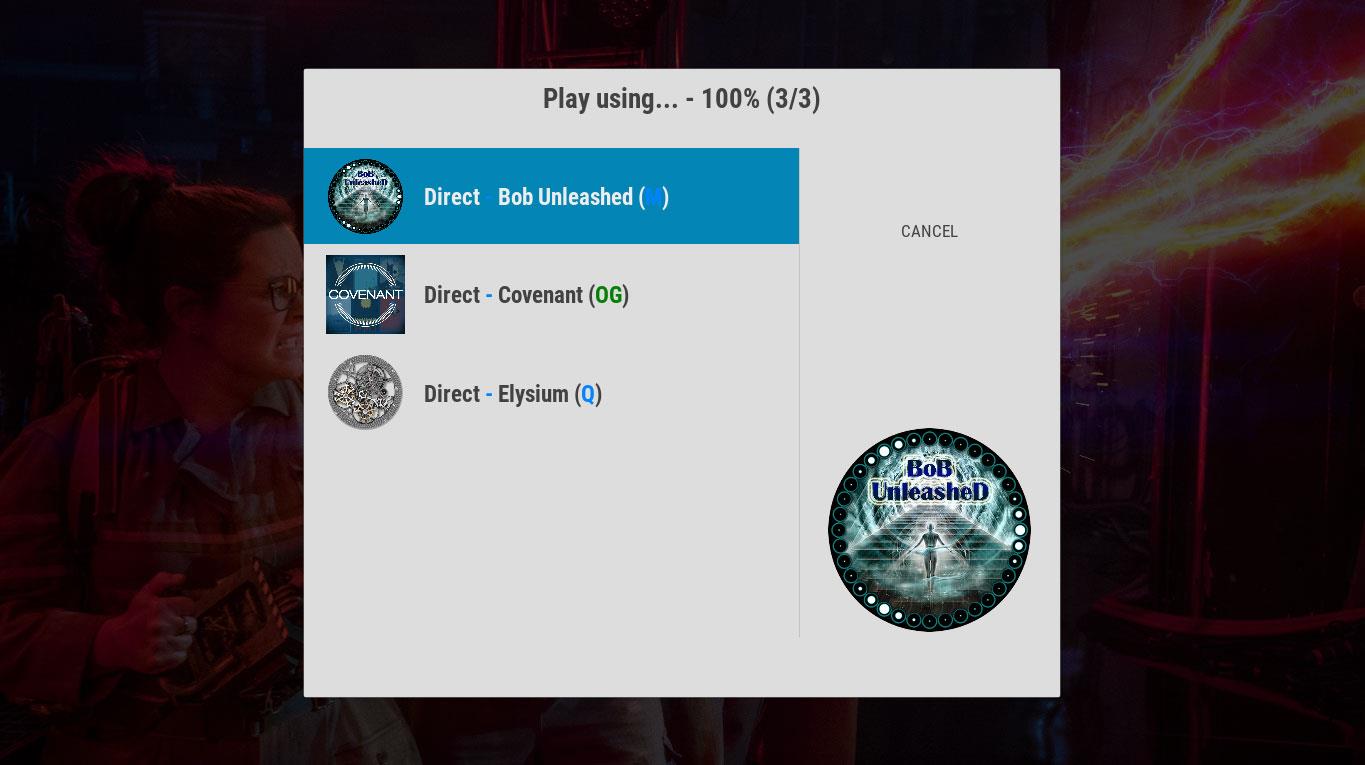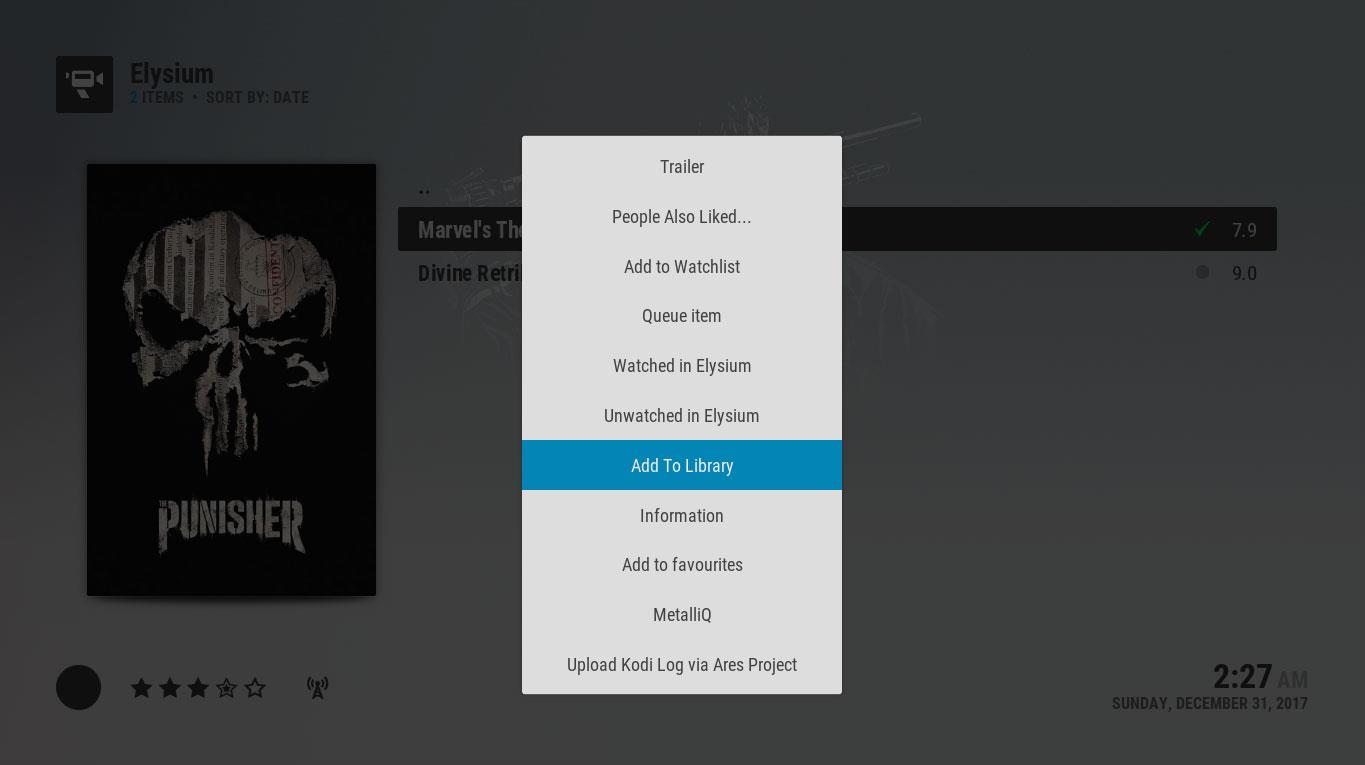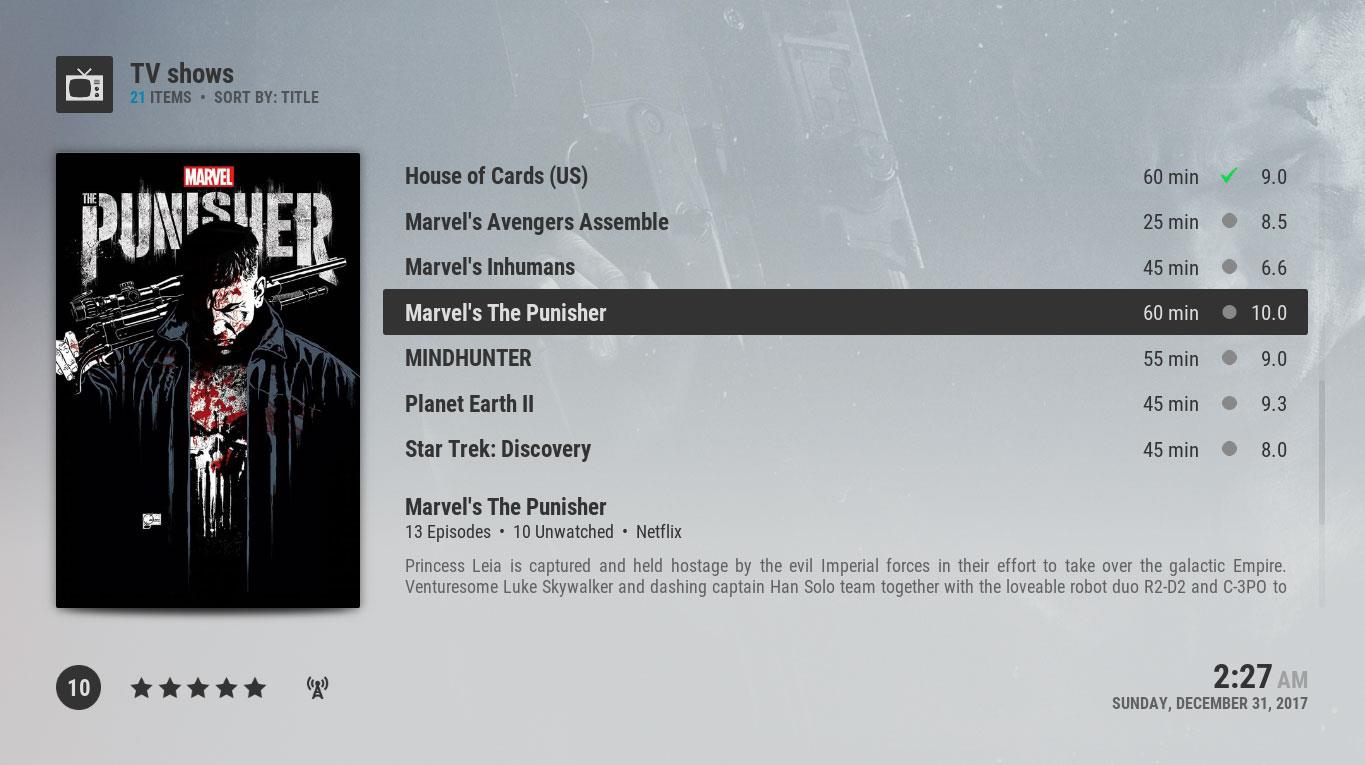Kodi предлагает безграничные возможности для потокового просмотра контента с помощью дополнений, но это может быстро превратиться из преимущества в бремя. Но не волнуйтесь, мы поможем вам управлять вашей медиатекой с помощью MetalliQ — незаменимого дополнения для любого фаната Kodi.
Kodi — это отличная программа для организации и просмотра медиафайлов. И она способна на большее с помощью дополнений — небольших дополнительных программ, которые расширяют функциональность вашей системы Kodi. Многие используют дополнения к Kodi для просмотра телепередач и фильмов в потоковом режиме через интернет.
Однако при таком использовании дополнений есть один недостаток: сложно поддерживать порядок. Если вы используете несколько разных дополнений для просмотра разного контента, легко потерять отслеживание того, что вы смотрели, а что нет. Один из способов решить эту проблему — использовать дополнение MetalliQ. Это мета-дополнение обладает рядом полезных функций, которые мы рассмотрим, включая возможность добавлять телешоу и фильмы из дополнений в вашу библиотеку Kodi . Читайте дальше, чтобы узнать больше.
Примечание редактора: MetalliQ больше не работает. Посетите нашу страницу Kodi, чтобы узнать о последних дополнениях.
Получите VPN-сервис №1
СКИДКА 68% + 3 месяца БЕСПЛАТНО
При использовании дополнений пользователям Kodi следует использовать VPN
Ниже мы подробно рассмотрим, как использовать дополнение MetalliQ, но сначала обсудим вопросы безопасности. Хотя само дополнение MetalliQ, как и программа Kodi, полностью легально, многие дополнения, с которыми интегрируется MetalliQ, например, BoB Unleashed и Covenant, находятся в «серой зоне» с точки зрения законодательства. Некоторые из этих дополнений позволяют бесплатно транслировать контент, защищённый авторским правом, и если вас поймают на их использовании, вы можете быть оштрафованы.
Чтобы защитить себя от юридических проблем при использовании дополнений Kodi для потоковой передачи контента, мы настоятельно рекомендуем вам использовать VPN. VPN шифрует все данные, которые ваше устройство Kodi отправляет через интернет, и это шифрование означает, что ваш интернет-провайдер или правоохранительные органы не смогут отслеживать ваше использование интернета. Никто не сможет узнать, какие сайты вы посещаете и смотрите ли вы потоковую передачу. Использование VPN — это простой и безопасный способ защитить себя при использовании дополнений Kodi.
Скройте свой трафик Kodi с помощью NordVPN

Посетите nordvpn.com
Это несправедливо, но у Kodi плохая репутация. Провайдеры крайне агрессивно ограничивают его трафик и могут даже прибегать к перебоям в обслуживании для так называемых злостных нарушителей. А ограничение трафика приводит к буферизации, а буферизация — к испорченным стриминговым ночам. Но с NordVPN вам больше никогда не придётся об этом беспокоиться.
NordVPN действительно считается самым передовым решением для обеспечения конфиденциальности на рынке благодаря невзламываемому 256-битному шифрованию AES, огромной сети, защищенным от утечек серверам и надежной политике отсутствия логов. Более того, компания даже внедрила собственный протокол шифрования NordLynx, который обеспечивает максимальную защиту и минимизирует задержки. Это обеспечивает двойной эффект: предотвращает блокировку интернет-провайдерами и предотвращает замедление, которым когда-то славились VPN.
А благодаря более чем 5800 серверам в 59 странах вы можете выбрать любой из них, чтобы подменить виртуальный IP-адрес из любой точки мира. Это буквально открывает целый мир ранее заблокированного контента, доступного прямо из вашего медиацентра Kodi. NordVPN никогда не ограничивает вашу пропускную способность или скорость и не хранит логи вашей активности, которые могут быть использованы для вашей идентификации.
Прочитайте наш полный обзор NordVPN .
Плюсы
- Очень высокая скорость делает этот вариант отличным выбором для потоковой передачи в формате 4K.
- Большинство VPN-серверов с разными IP-адресами
- Надежные функции безопасности
- Никаких логов и зашифрованных соединений для полной конфиденциальности
- Доступна поддержка в режиме онлайн-чата.
Минусы
- Очень мало
- Обработка возврата средств может занять до 30 дней.
ЛУЧШИЙ VPN ДЛЯ KODI: NordVPN раскрывает весь стриминговый потенциал Kodi, скрывая ваш трафик и ускоряя соединение одним кликом. Получите огромную скидку 68% на 3-летний тариф ($3,71 в месяц) с удобной 30-дневной гарантией возврата денег.
Что такое MetalliQ?
MetalliQ — это так называемое мета-дополнение. Это означает, что оно полезно для управления другими дополнениями Kodi и работы с ними. Если у вас всего пара дополнений, и вы используете их лишь изредка, то MetalliQ, вероятно, вам не пригодится. Но если у вас много дополнений, и вы используете их в качестве основного способа просмотра контента в Kodi, то MetalliQ будет чрезвычайно полезен.
Первое, что делает MetalliQ, — это метапоиск, позволяющий вам искать то, что вы хотите посмотреть, среди множества различных дополнений. Например, вы хотите посмотреть новый фильм «Охотники за привидениями», но его нет на жёстком диске, и вы не знаете, будет ли он доступен в ваших дополнениях. Вам просто нужно открыть MetalliQ (перейдя в раздел «Дополнения» , затем в раздел «Видеодополнения» , а затем в раздел «MetalliQ» ) и выбрать в меню пункт «Фильмы» . Затем выберите «Поиск: Фильм» .
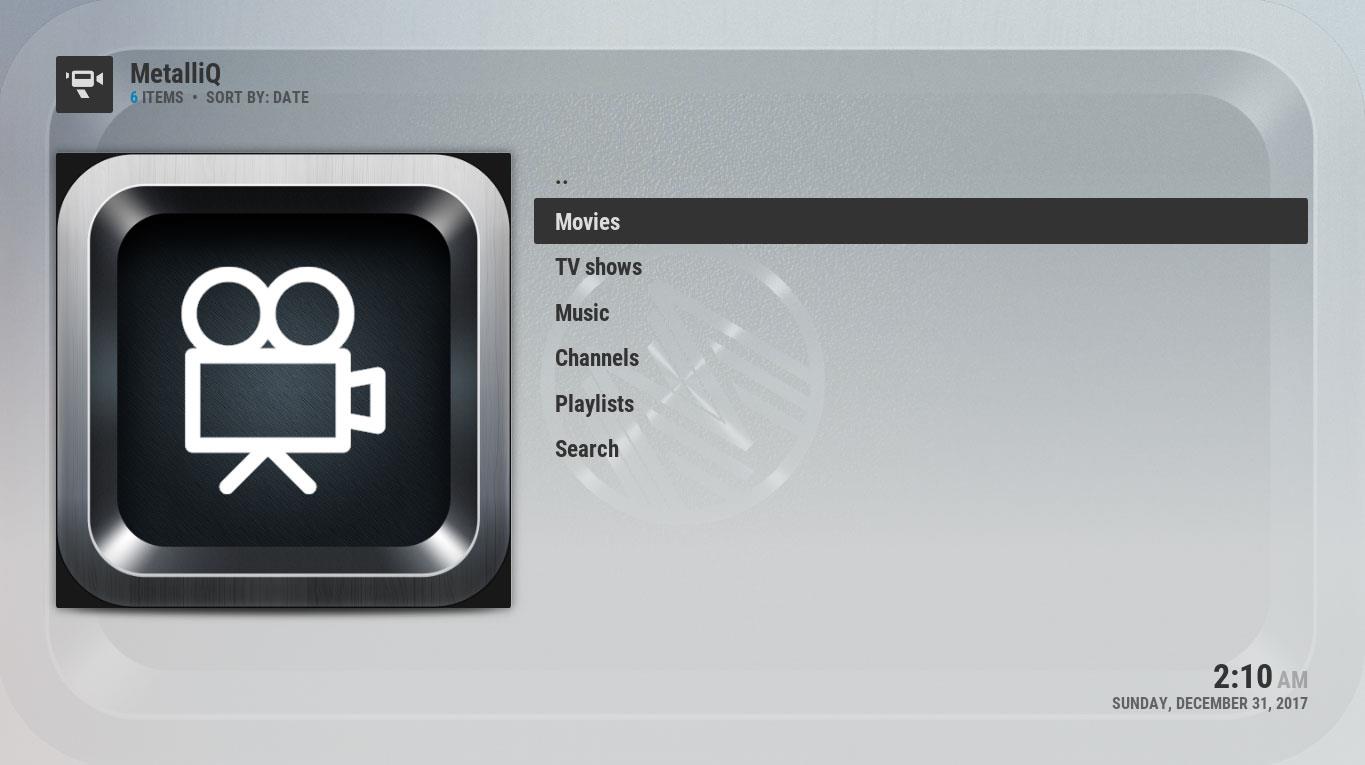
Введите поисковый запрос и нажмите на опцию « Поиск: «Охотники за привидениями» – Фильмы (TMDb)» . Появится список фильмов, соответствующих вашему поисковому запросу, и нажмите на нужный. Теперь вы увидите все доступные варианты просмотра этого фильма на вашей системе. Например, вы увидите ссылки на просмотр фильма в BoB Unleashed, Covenant или Elysium, если у вас установлены эти дополнения. Нажмите на ссылку, и вы сразу перейдете к фильму.
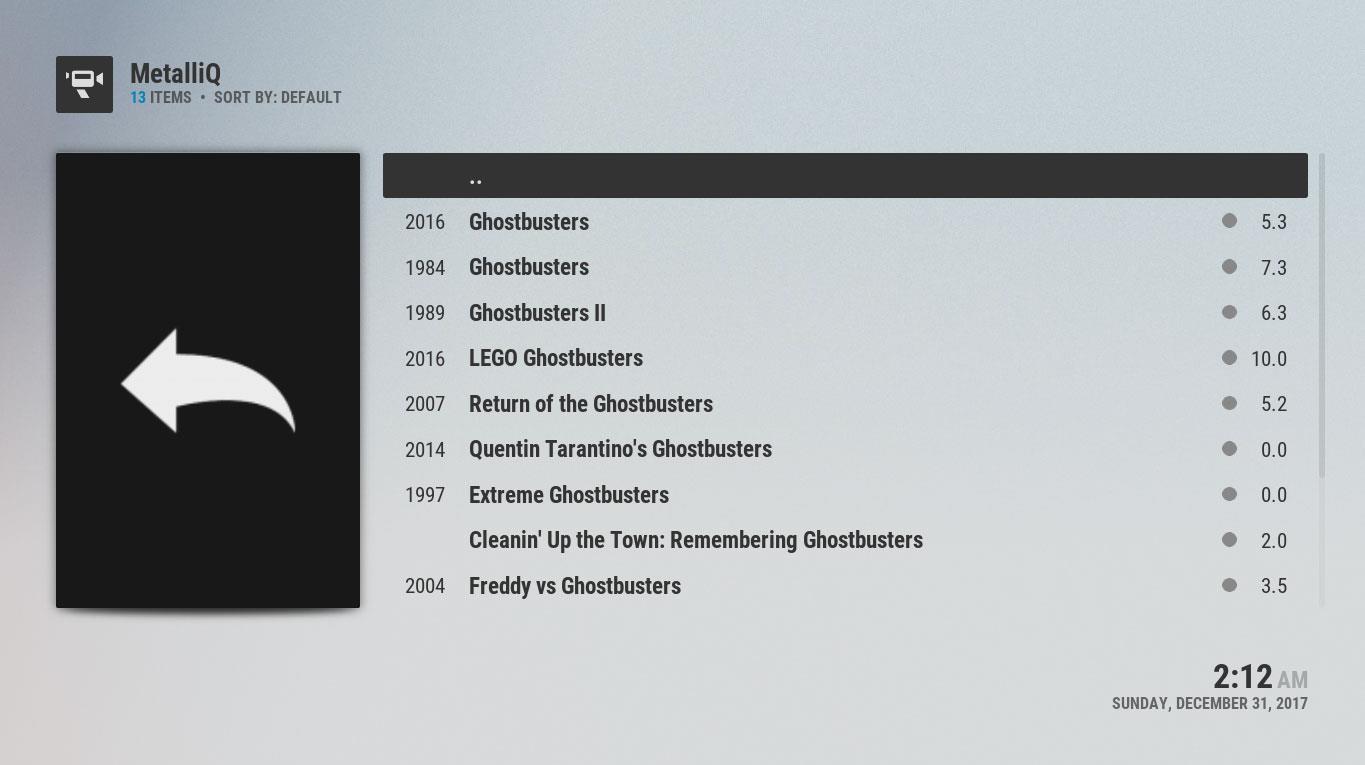
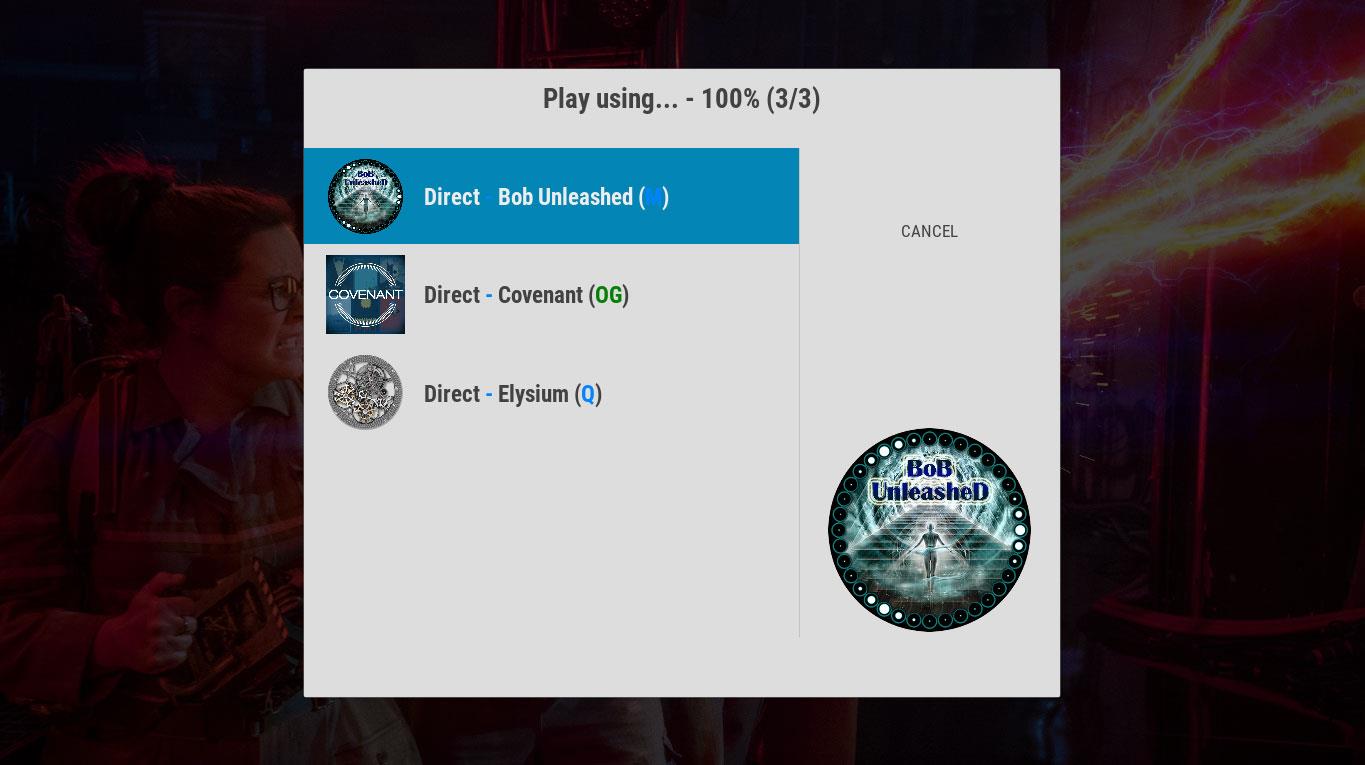
Этот же метод можно использовать для поиска телешоу, музыки и каналов. Это значительно ускоряет поиск нужного контента среди множества дополнений. Этот метод работает со всеми дополнениями, созданными на основе форка Exodus, такими как BoB Unleashed, Covenant, Specto, Elysium, Velocity и другими.
Но есть еще более полезная функция MetalliQ, о которой многие не знают:
Использование MetalliQ для добавления контента из дополнений в вашу библиотеку
Если вы часто пользуетесь дополнениями, вы можете заметить, что постоянно следить за всем, что смотрите, довольно раздражает. Возможно, вы только что посмотрели отличный фильм в Specto, а теперь хотите посмотреть сериал в Covenant. Но постоянное переключение между этими дополнениями раздражает. И что ещё хуже, если вы уже досмотрели сезон сериала, вам приходится переходить к дополнениям, затем к сериалу и, наконец, к нужному эпизоду, прежде чем начать просмотр следующего эпизода. Неужели нет способа лучше?
Да, есть, и MetalliQ может вам помочь. После установки дополнения MetalliQ вы сможете добавлять контент из других дополнений в свою библиотеку Kodi. Это может быть фильм или телешоу из любого из поддерживаемых дополнений. Вам нужно всего лишь один раз найти нужный контент в дополнении, после чего вы сможете добавить его в свою библиотеку и легко найти в разделе «Телешоу» или «Фильмы» Kodi.
Принцип работы прост. Используйте любое дополнение для поиска нужного контента. В качестве примера рассмотрим поиск сериала «Каратель» с помощью дополнения Elysium. Вы ищете сериал как обычно, используя функцию поиска в Elysium. Когда увидите название нужного сериала (в данном случае это «Каратель» от Marvel), щёлкните по нему правой кнопкой мыши.
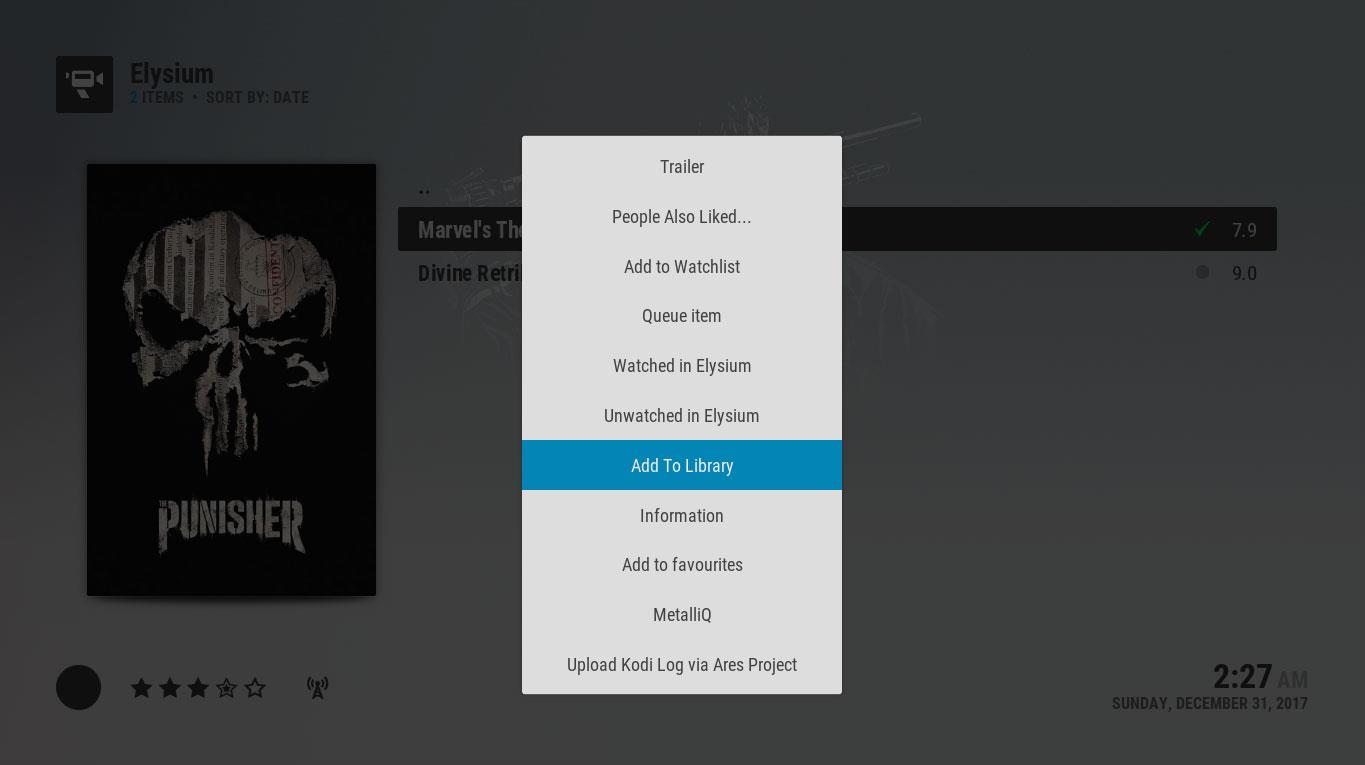
В контекстном меню вы увидите пункт « Добавить в библиотеку» . Нажав на него, вы увидите сообщение о том, что MetalliQ загружает информацию о сериале или фильме из TMDb. Это займёт всего секунду, после чего страница перезагрузится и будет выглядеть так же, как и раньше.
Но теперь, перейдя в раздел сериалов Kodi, вы увидите, что сериал «Каратель» добавлен в ваши сериалы. Вы можете листать сезоны, просматривать миниатюры и читать краткие описания серий, как и для всех других сериалов, файлы которых есть на вашем жестком диске. В нём также реализовано отслеживание просмотренных серий: если вы ещё не смотрели серию, вы увидите серый кружок рядом с её названием, а после просмотра — зелёную галочку. Вы можете легко отслеживать множество разных сериалов, которые смотрите, с помощью различных дополнений в вашей библиотеке.
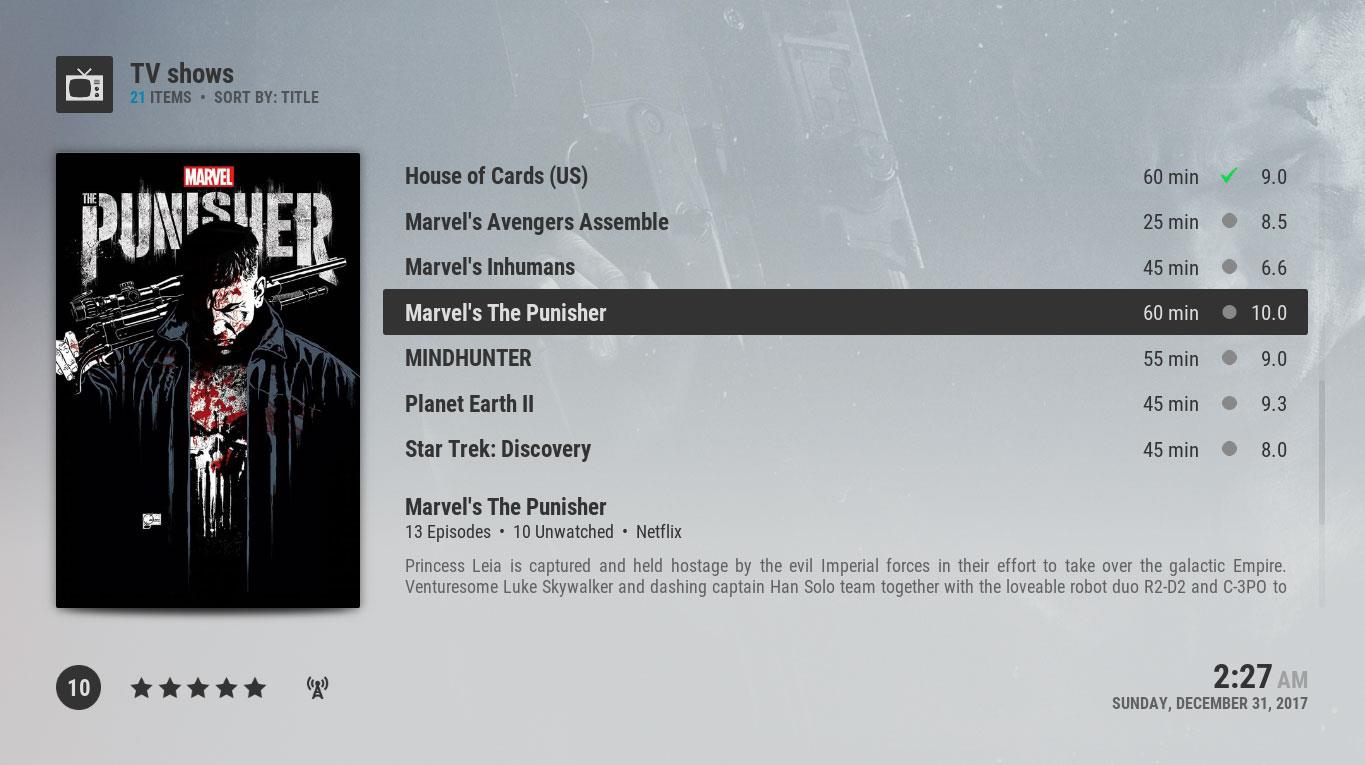
MetalliQ полностью интегрирует контент, транслируемый вами через интернет с помощью дополнения, с контентом, сохранённым на жёстком диске. Это позволяет вам создать единую, аккуратно организованную библиотеку со всеми вашими любимыми сериалами и фильмами, независимо от того, каким способом вы их смотрите.
Как установить дополнение MetalliQ для Kodi
Чтобы воспользоваться всеми полезными функциями дополнения MetalliQ, сначала необходимо установить его в систему Kodi. Вот как это сделать:
- Начните с домашнего экрана Kodi
- Перейдите в «Настройки» , затем в «Диспетчер файлов».
- Нажмите « Добавить источник».
- Нажмите там, где написано
- Введите этот URL: https://archive.org/download/OpenELEQ/ (и не забудьте включить https://)
- Назовите источник ELEQ и нажмите OK.
- Вернитесь на главный экран.
- Нажмите «Дополнения».
- Нажмите на значок, похожий на открытую коробку.
- Нажмите «Установить из zip-архива».
- Нажмите на ELEQ и выберите repository.q.zip.
- Подождите немного, и вы увидите уведомление, как только репозиторий будет установлен.
- Теперь перейдите к установке из репозитория.
- Перейти в репозиторий Q
- Перейти к видеодополнениям
- Найдите MetalliQ и нажмите на него.
- Вы увидите экран с информацией о дополнении. Нажмите «Установить» внизу.
- Подождите , пока не увидите еще одно уведомление о том, что дополнение установлено.
- При первом запуске дополнения будет выполнена автоматическая настройка. Просто выберите необходимые параметры и подождите минуту, пока настройка завершится.
Заключение
Пользователям Kodi, которые лишь изредка используют дополнения, не стоит беспокоиться о MetalliQ, поскольку он не предлагает им многого. Однако, если вы часто пользуетесь дополнениями, MetalliQ становится бесценным. Вы можете использовать его для выполнения ряда функций, включая поиск нужного контента по всем вашим дополнениям, чтобы не просматривать каждое из них по отдельности. Вы также можете использовать его для добавления телепередач и фильмов из дополнений в свою библиотеку Kodi, что помогает поддерживать её в порядке и делает просмотр более эффективным и простым.
Для серьёзных пользователей Kodi, MetalliQ — это действительно удобное небольшое дополнение, и мы настоятельно рекомендуем его. Если вы также изучаете другие варианты стриминга, ознакомьтесь с нашим руководством по лучшим VPN для безопасного и приватного стриминга на таких платформах, как Solar Movie PE . MetalliQ — это действительно удобное небольшое дополнение, и мы настоятельно рекомендуем его.
Используете ли вы MetalliQ для организации своей библиотеки или у вас есть другие способы упорядочить просмотр дополнений? Поделитесь своими советами и приёмами в комментариях ниже!